売上伝票を登録・修正する
この画面では、売上伝票を新規登録・修正できます。
また、納品書や請求書を発行することもできます。
また、納品書や請求書を発行することもできます。
画面の見かた
[売上伝票]画面には「入力モード」と「確認モード」があります。
入力モード
売上伝票を入力するモードです。
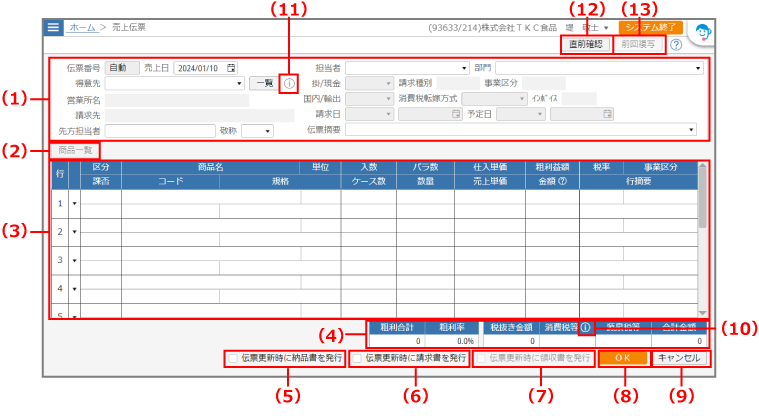
| 項番 | 項目 | 内容 |
| (1) | 入力エリア | 得意先の情報、担当者、および請求日などの伝票情報を入力するエリアです。 |
| (2) | [商品一覧]ボタン | [商品一覧]画面が表示され、売上伝票に登録する商品を検索できます。 |
| (3) | 商品明細エリア | 商品の詳細情報を確認・変更するエリアです。 |
| (4) | 合計エリア | 合計金額、税額、粗利合計などを確認するエリアです。 |
| (5) | 伝票更新時に納品書を発行 | チェックを付けると、伝票の更新時に納品書を発行できます。 |
| (6) | 伝票更新時に請求書を発行 | [請求種別]が[都度請求]の得意先の場合にチェックできます。[締日請求]の得意先の場合は、チェックできません。チェックを付けると、伝票の更新時に併せて請求書を発行できます。 |
| (7) | 伝票更新時に領収書を発行 | [掛/現金]が[現金売上]の場合にチェックできます。[掛売上]の場合は、チェックできません。チェックを付けると、伝票の更新時に併せて領収書を発行できます。 |
| (8) | [OK]ボタン | 入力した売上伝票を登録します。 [伝票更新時に納品書を発行]や[伝票更新時に請求書を発行]にチェックを付けた場合は、納品書や請求書が発行されます。 |
| (9) | [キャンセル]ボタン | 入力したすべての内容がクリアされ、売上伝票の登録をキャンセルします。 |
| (10) | [税率別内訳]ボタン | 消費税率別に売上の内訳が表示されます。 |
| (11) | [得意先情報]アイコン | (3)の[得意先]を選択後にクリックすると、[得意先情報]画面が表示され、得意先の連絡先などを確認できます。 |
| (12) | [直前確認]ボタン | 直前に表示した売上伝票を確認できます。 |
| (13) | [前回複写]ボタン | (1)で選択している[得意先]について、直前に表示した売上伝票を複写できます。 |
確認モード
入力した売上伝票を確認するモードです。
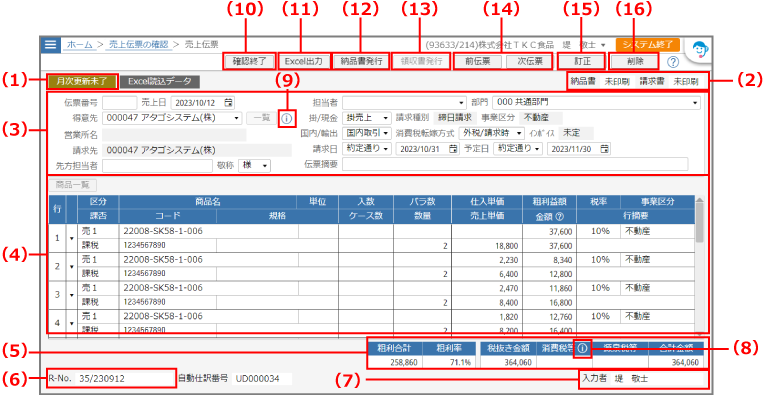
| 項番 | 項目 | 内容 |
| (1) | 月次更新状況 | 月次更新済みの場合は[月次更新完了]、月次更新未済の場合は[月次更新未了]と表示されます。 |
| (2) | 納品書/請求書発行状況 | 納品書、請求書の発行状況が表示されます、 |
| (3) | 入力エリア | 得意先の情報、担当者、および請求日などの伝票情報を入力するエリアです。 |
| (4) | 商品明細エリア | 商品の詳細情報を確認・変更するエリアです。 |
| (5) | 合計エリア | 合計金額、税額、粗利合計などを確認するエリアです。 |
| (6) | R-No. | 入力番号と入力年月日が表示されます。 |
| (7) | 入力者 | 仕訳を入力したユーザのユーザIDが表示されます。 |
| (8) | [税率別内訳]ボタン | 消費税率別に売上の内訳が表示されます。 |
| (9) | [得意先情報]アイコン | [得意先]を選択後にクリックすると、[得意先情報]画面が表示され、得意先の連絡先などを確認できます。 |
| (10) | [確認終了]ボタン | 確認モードから入力モードに戻る場合にクリックします。 |
| (11) | [Excel出力]ボタン | 「売上データ(Excel)の読込」メニューで読込んだExcelをダウンロードする場合にクリックします。 |
| (12) | [納品書発行]ボタン | 納品書を発行します。 |
| (13) | [領収書発行]ボタン | 領収書を発行します。 |
| (14) | [前伝票]/[次伝票]ボタン | 前/次の伝票を表示します。 |
| (15) | [訂正]ボタン | 表示中の伝票内容を訂正する場合にクリックします。 |
| (16) | [削除]ボタン | 表示中の伝票を削除する場合にクリックします。 |
操作方法
ここでは、売上伝票を入力する方法と、直前に登録した伝票を確認・訂正・削除する方法などを説明します。
売上伝票を登録する
売上伝票を登録する方法には、以下の2つの方法があります。
売上伝票を新規で直接入力する
新規に売上伝票を登録する方法を説明します。
1[売上伝票の確認]画面で、[売上伝票の作成]ボタンをクリックします

[売上伝票]画面が表示されます。
2伝票情報の各項目を入力します
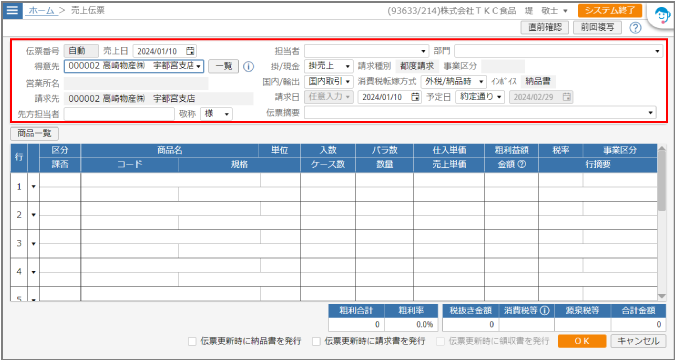
| 項目 | 内容 |
| 伝票番号 | 伝票番号を半角6文字以内で入力します。 英数カナ記号で入力できます。 [システム制御情報(販売管理)]で、伝票番号を[システムで自動付番(変更不可)]または[ユーザごと自動付番(変更不可)]にしている場合は、伝票番号を変更できません。 ⇒マニュアルを確認する |
| 売上日 | 本日の日付が表示されます。変更する場合は、カレンダーから選択、または直接入力します。 |
| 掛/現金 | 得意先に応じて、[現金売上]または[掛売上]が表示されます。 |
| 得意先 | 登録済みの得意先/営業所名を選択します。 選択した得意先の情報が[営業所名]、[先方担当者]、[敬称]、[当方担当者]に初期表示されます。 リストの右上の[+]をクリックすると、得意先の登録画面が表示され、得意先を登録できます。 |
| [一覧]ボタン | クリックすると[得意先一覧]画面で得意先を検索できます。 |
| 国内/輸出 | 得意先に応じて、売上伝票作成時点での[国内取引]または[輸出免税]が表示されます。 |
| 消費税転嫁方式 | 得意先に応じて、売上にかかる取引の消費税転嫁方式が表示されます。 内税 外税/納品時 外税/請求時 |
| 請求日 | 得意先に応じて、請求日が表示されます。 [約定どおり]または[任意入力]を選択します。 [任意入力]を選択した場合は、請求日をカレンダーから選択します。 |
| 先方担当者 | 得意先の担当者名を全角12文字(半角24文字)以内で入力し、[敬称]を選択します。 |
| 予定日 | 得意先に応じて、回収予定日が表示されます。 [約定どおり]または[任意入力]を選択します。 [任意入力]を選択した場合は、回収予定日をカレンダーから選択します。 |
| 担当者 | 担当者を選択します。 |
| 部門 | 部門別管理機能を利用している場合は部門を選択します。担当者を入力した場合は、担当者の所属部門が初期表示されます。 |
| 伝票摘要 | 伝票に記載したい内容があれば、全角40文字(半角80文字)以内で入力します。 |
以下の場合、[請求日]および[回収予定日]は表示されません。
現金売上
無効な伝票
訂正前伝票の請求書が未発行、または請求前伝票で最新の請求書に印刷され印刷日が当月以降の掛売上の赤伝票
伝票番号の自動付番
伝票番号の自動付番が設定されていると、伝票番号は入力できません。伝票番号は、伝票の更新時に自動で割り振られます。
伝票番号の自動付番は[システム制御情報(販売管理)]画面で設定します。
3[商品一覧]ボタンをクリックし、商品を選択します
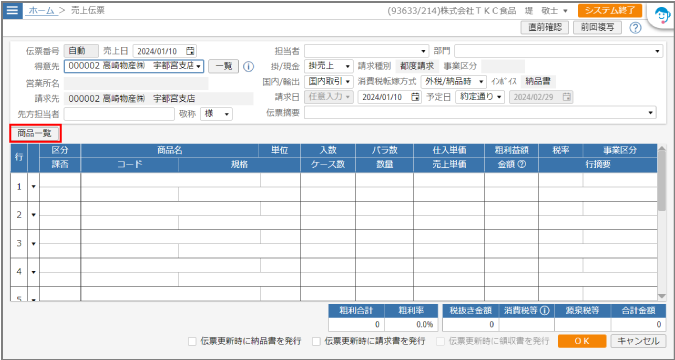
選択した商品の情報が商品明細エリアに表示されます。
4必要に応じて商品明細の各項目を入力し、[OK]ボタンをクリックします
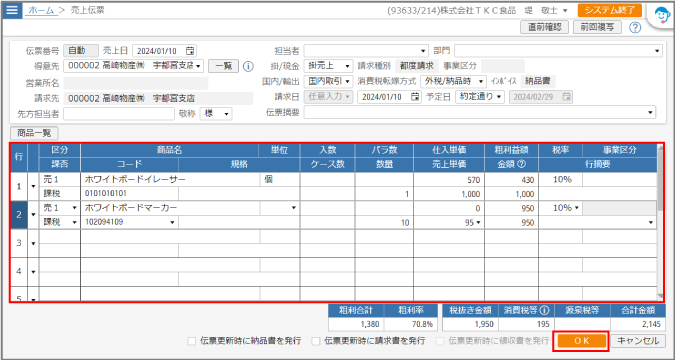
| 項目 | 内容 |
| 区分 | 売上区分を選択します。 |
| 課否 | 課否区分を選択します。 |
| 商品名 | 商品名を全角40文字(半角80文字)以内で入力します。 または、選択した商品コードの商品名が表示されます。 |
| コード | 商品コードを入力します。商品コードの一部を入力して、商品コードを検索することもできます。 リストの右上の[+]をクリックすると、商品の登録画面が表示され、商品を登録できます。 |
| 規格 | 規格を全角10文字(半角20文字)以内で入力します。 |
| 単位 | 登録済みの単位を選択するか、全角3文字(半角6文字)以内で⼊⼒します。 |
| 入数 | 仕入数量の入数を半角数字8文字以内で入力します。 仕入数量または売上数量の[小数入力]が[小数点以下]の場合は、整数は半角数字6文字以内で入力します。小数点以下は、仕入数量と売上数量の[小数入力]で設定している小数点以下の桁数のうち、少ない方の桁数が上限となります。 |
| ケース数 | 仕入数量のケース数を半角数字8文字以内で入力します。 |
| バラ数 | 仕入数量のバラ数を半角数字8文字以内で入力します。 入力できる文字数は[入数]と同様です。 |
| 数量 | 仕入数量を入力します。 入力できる桁数は以下のとおりです。 小数点以下の桁がない場合:100,000,000単位未満 小数点以下の桁がある場合:1,000,000単位未満 |
| 仕入単価 | 仕入単価を入力します。 入力できる桁数は以下のとおりです。 小数点以下の桁がない場合:1,000,000,000円未満 小数点以下の桁がある場合:10,000,000円未満 |
| 売上単価 | 売上単価を入力します。 入力できる桁数は以下のとおりです。 小数点以下の桁がない場合:1,000,000,000円未満 小数点以下の桁がある場合:10,000,000円未満 |
| 粗利益額 | 粗利益額が計算され、表示されます。 |
| 金額 | 金額を入力します。 入力できる桁数は1,000,000,000円未満となります。 |
| 税率 | 消費税率が表示されます。 |
| 事業区分 | 事業区分を選択します。 |
| 行摘要 | 必要に応じて、行摘要を全角13文字(半角26文字)以内で入力できます。 売上日が2023年10月1日(インボイス制度開始日)以降で、「値引」等の「売上対価の返還」に該当する取引を入力した場合は、過去に当該商品を売り上げた年月日がリストに表示されます。値引等を行った商品の当初売上日を選択してください。 |
コンテキストメニュー
各行の[▼]ボタンをクリックするとコンテキストメニューが表示され、行のコピー、貼付け、挿入、および削除の各種操作ができます。
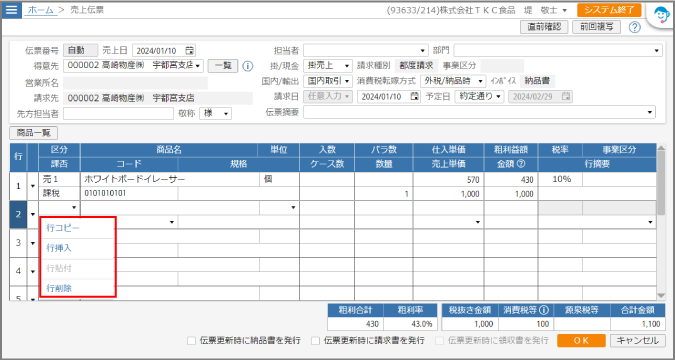
売上一覧で売上伝票を登録する
売上伝票の一覧から、売上伝票を登録する方法を説明します。
1[売上伝票の確認]画面で、売上伝票の行をダブルクリックする

[売上伝票]画面が確認モードで表示されます。
2必要に応じて各項目を修正し、[OK]ボタンをクリックします
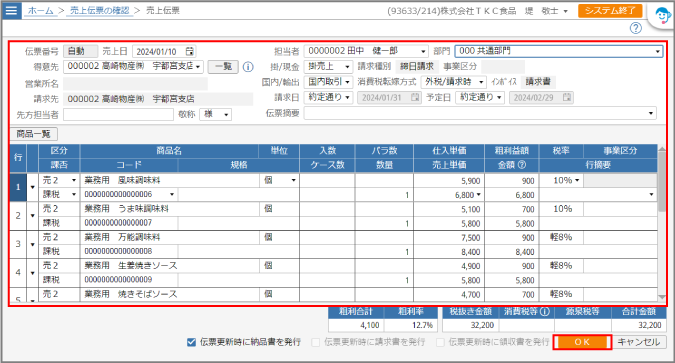
得意先を新規登録する
ここでは、得意先情報を新規で登録する方法を説明します。
1[売上伝票]画面で、[得意先]のリストの右上の[+]をクリックします
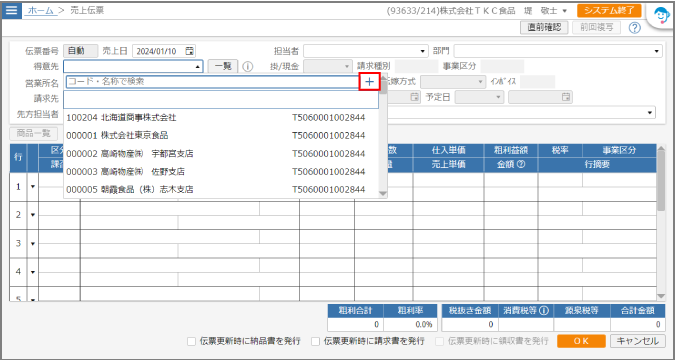
得意先の新規登録画面が表示されます。
2[得意先]の各項目を入力します
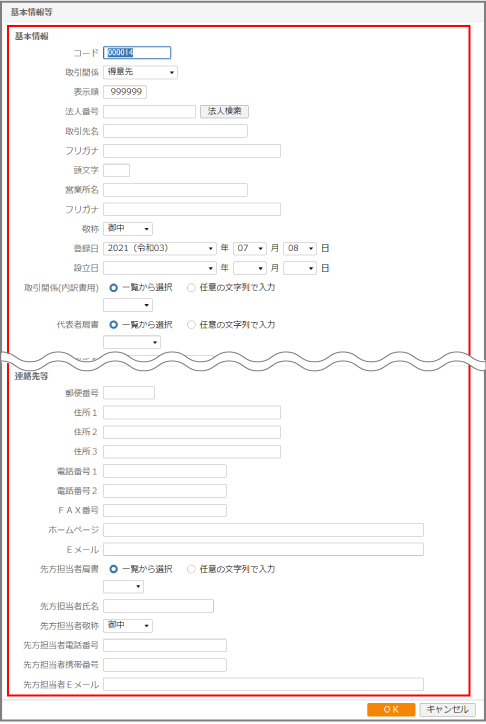
| 項目 | 内容 |
| 基本情報 | 得意先の基本情報を入力します。 |
| 連絡先等 | 得意先の連絡先などを入力します。 |
3[OK]ボタンをクリックします
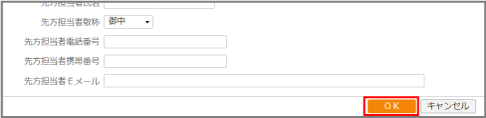
得意先情報を確認する
ここでは、得意先情報を確認する方法について説明します。
1[売上伝票]画面で、[得意先情報]アイコンをクリックします
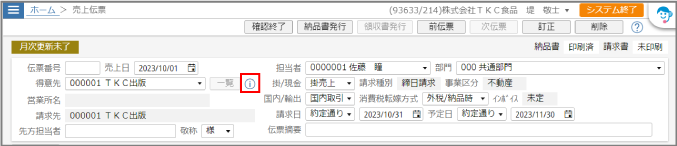
[得意先情報]画面が表示されます。
2内容を確認します
[売上伝票]画面に戻るには、[閉じる]ボタンをクリックします。
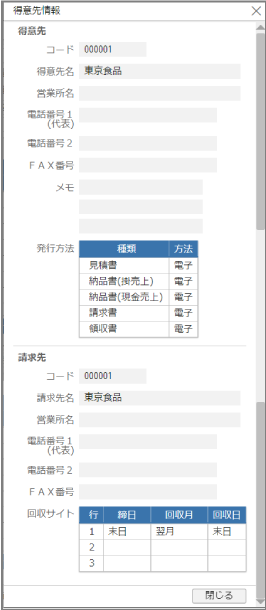
商品を検索する
ここでは、商品を検索し、売上伝票に商品を追加する方法について説明します。
1[売上伝票]画面で、[商品一覧]ボタンをクリックします
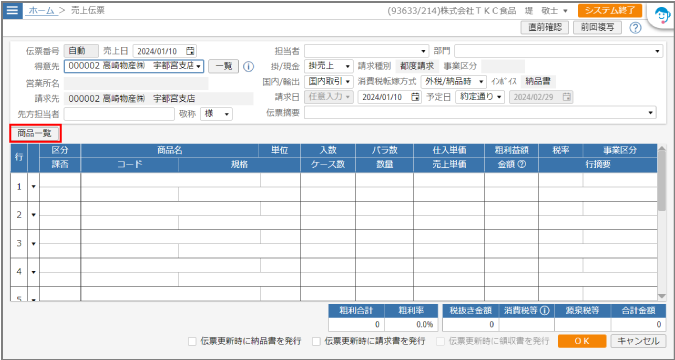
[商品一覧]画面が表示されます。
2以下のいずれかの方法で商品を絞込みます
商品名または規格名を入力し、[検索]ボタンをクリック

商品名のフリガナタブをクリック
商品名フリガナが英字で始まる場合:[英]タブをクリックします。
商品名フリガナが未登録の場合:空欄タブをクリックします。
商品名フリガナが数字、記号で始まる場合:[他]タブをクリックします。

3追加する商品にチェックを付けて、[明細に追加]ボタンをクリックします
複数の商品にチェックを付けて追加できます。
商品一覧に表示された商品を一括追加する場合は、商品一覧タイトルのチェックボックスにチェックを付けます。
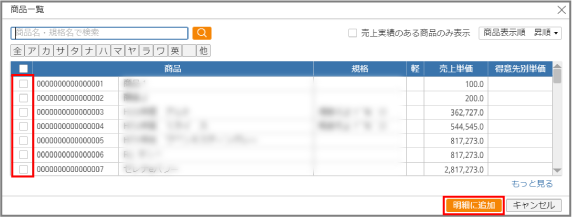
選択した商品が[売上伝票]画面の商品明細エリアに追加されます。
[売上伝票]画面への商品情報の反映
商品は、[売上伝票]画面の商品明細行の最下行に追加されます。
[入力定義]画面での設定内容に応じて、入数、ケース数、バラ数、および数量情報が反映されます。
⇒マニュアルを確認する
⇒マニュアルを確認する
セット商品を検索する
ここでは、セット商品を検索し、売上伝票にセット商品を追加する方法について説明します。
1[売上伝票]画面で、[商品一覧]ボタンをクリックします
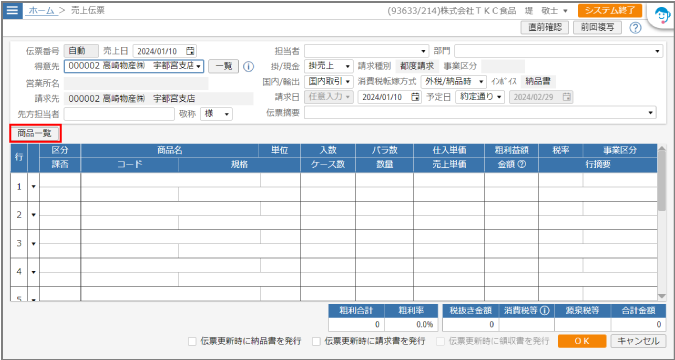
[商品一覧]画面が表示されます。
2[商品一覧]画面左上のタブから[セット商品一覧]をクリックします

画面が[セット商品一覧]に切り替わります。
3以下のいずれかの方法でセット商品を絞込みます
セット商品名を入力し、[検索]ボタンをクリック

セット商品名のフリガナタブをクリック
セット商品名フリガナが英字で始まる場合:[英]タブをクリックします。
セット商品名フリガナが未登録の場合:空欄タブをクリックします。
セット商品名フリガナが数字、記号で始まる場合:[他]タブをクリックします。

4追加するセット商品にチェックを付けて、[明細に追加]ボタンをクリックします
複数のセット商品にチェックを付けて追加できます。
セット商品一覧に表示されたセット商品を一括追加する場合は、セット商品一覧タイトルのチェックボックスにチェックを付けます。
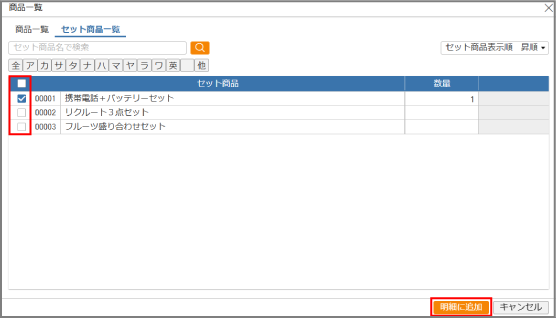
なお、セット商品を複数分量入力する場合は、「数量」欄にセット数を入力します。
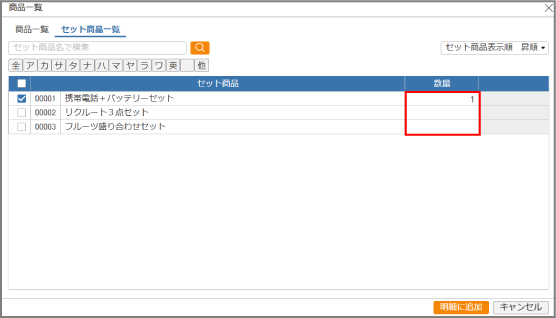
選択したセット商品を構成する商品が[売上伝票]画面の商品明細エリアに追加されます。
得意先を検索する
ここでは、売上伝票に表示する得意先を検索する方法について説明します。
1[売上伝票]画面で、[得意先]欄の横にある[一覧]ボタンをクリックします
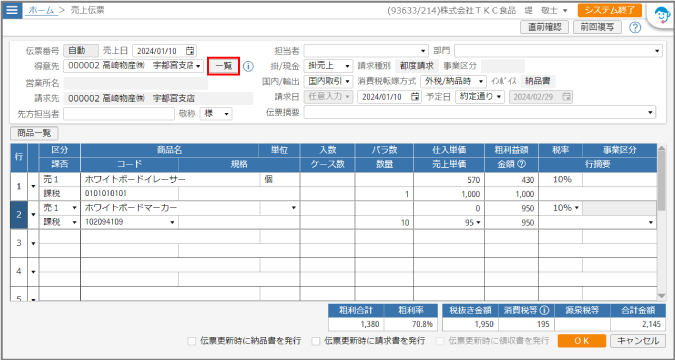
[得意先一覧]画面が表示されます。
2以下のいずれかの方法で得意先を絞込みます
得意先名を入力し、[検索]ボタンをクリック
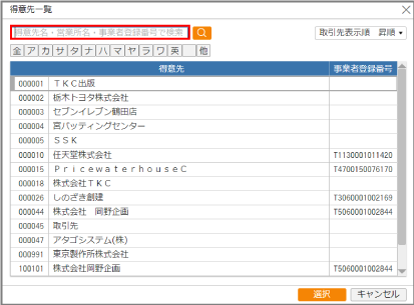
得意先名の頭文字タブをクリック
得意先名の頭文字が英字で始まる場合:[英]タブをクリックします。
得意先名の頭文字が未登録の場合:空欄タブをクリックします。
得意先名の頭文字が数字、記号で始まる場合:[他]タブをクリックします。
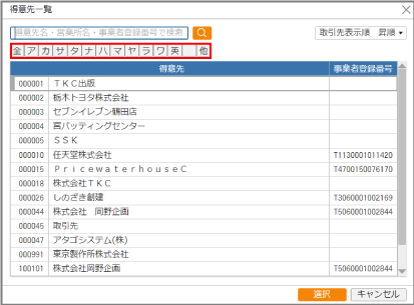
3追加する得意先名をクリックし、[選択]ボタンをクリックします
得意先名をダブルクリックするか、得意先を選択し[Enter]キーを押しても設定できます。
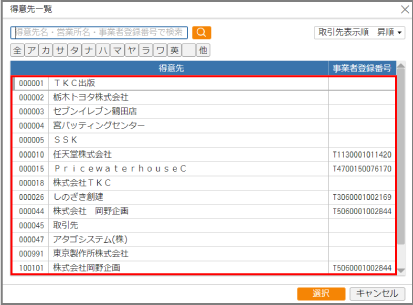
選択した得意先が[売上伝票]画面に表示されます。
伝票更新時に納品書、請求書、領収書を発行する
ここでは、売上伝票の作成と同時に、納品書、請求書または領収書を発行する方法を説明します。
1[売上伝票]画面で、伝票情報を入力後、[伝票更新時に納品書を発行]、[伝票更新時に請求書を発行]、[伝票更新時に領収書を発行]にチェックを付け、[OK]ボタンをクリックします
チェックボックスは、ログイン中のユーザの直前のチェック状況が引き継がれます。
なお、[伝票更新時に請求書を発行]は、[請求種別]が[都度請求]の得意先の場合にチェックできます。[締日請求]の得意先の場合は、チェックできません。
また、[伝票更新時に領収書を発行]は、[掛/現金]が[現金売上]の場合にチェックできます。[掛売上]の場合は、チェックできません。
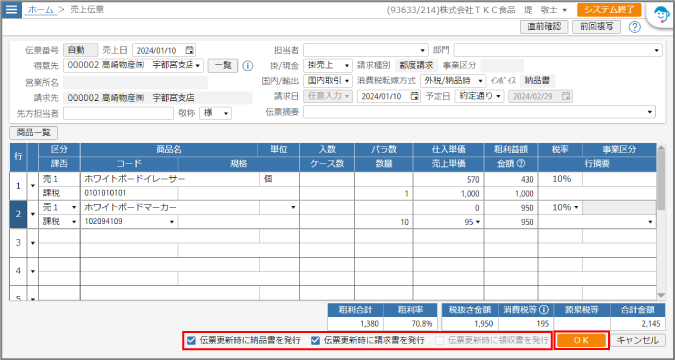
「発行方法」欄が「印刷」の場合、プリンタの選択画面が表示されます。「電子」の場合は電子送信が自動的に開始されます。
「発行方法」が「電子」となっている得意先の場合は、[発行]ボタンをクリックすると電子送信が開始されます。あらかじめ「取引先」メニューの[プレビュー]ボタンで内容に問題ないことを確認のうえ送信するようにしてください。
2出力プリンタとパンチマークの出力有無を設定し、[OK]をクリックします(発行方法が「印刷」の場合)
[プロパティ]ボタンをクリックすると、プリンタのプロパティ画面が表示されます。
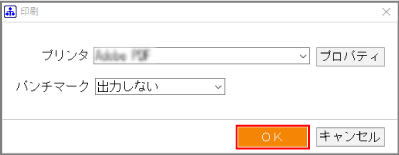
納品書、請求書または領収書が印刷されます。
税率別内訳を確認する
ここでは、消費税率別の内訳を確認する方法を説明します。
1[売上伝票]画面で、[税率別内訳]ボタンをクリックします
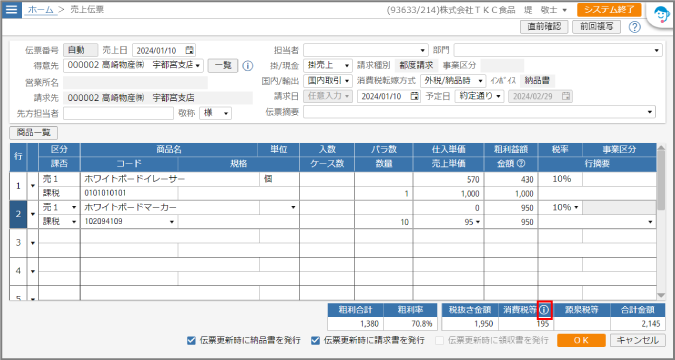
[税率別確認]画面が表示されます。
2内容を確認し、[閉じる]ボタンをクリックします
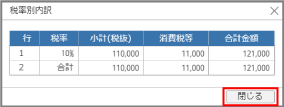
| 項目 | 内容 |
| 確認エリア | 消費税別の内訳を確認するエリアです。 |
| [閉じる]ボタン | [税率別確認]画面を閉じ、伝票画面に戻ります。 |
[売上伝票]画面に戻ります。

